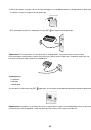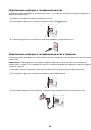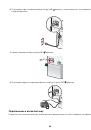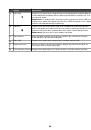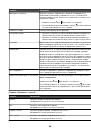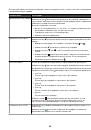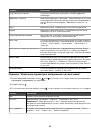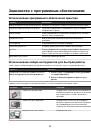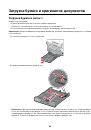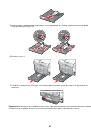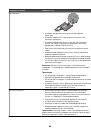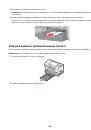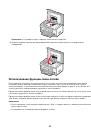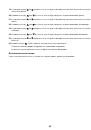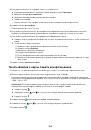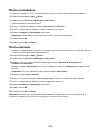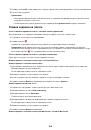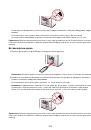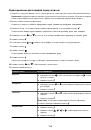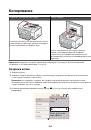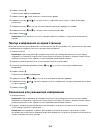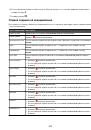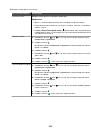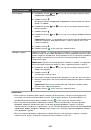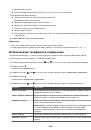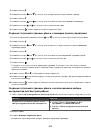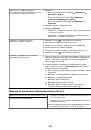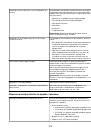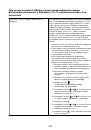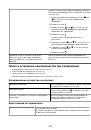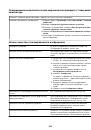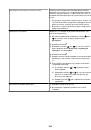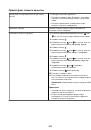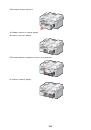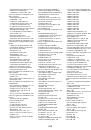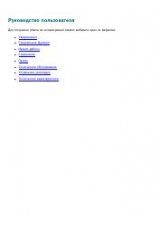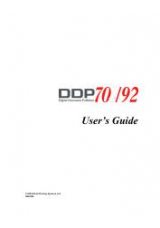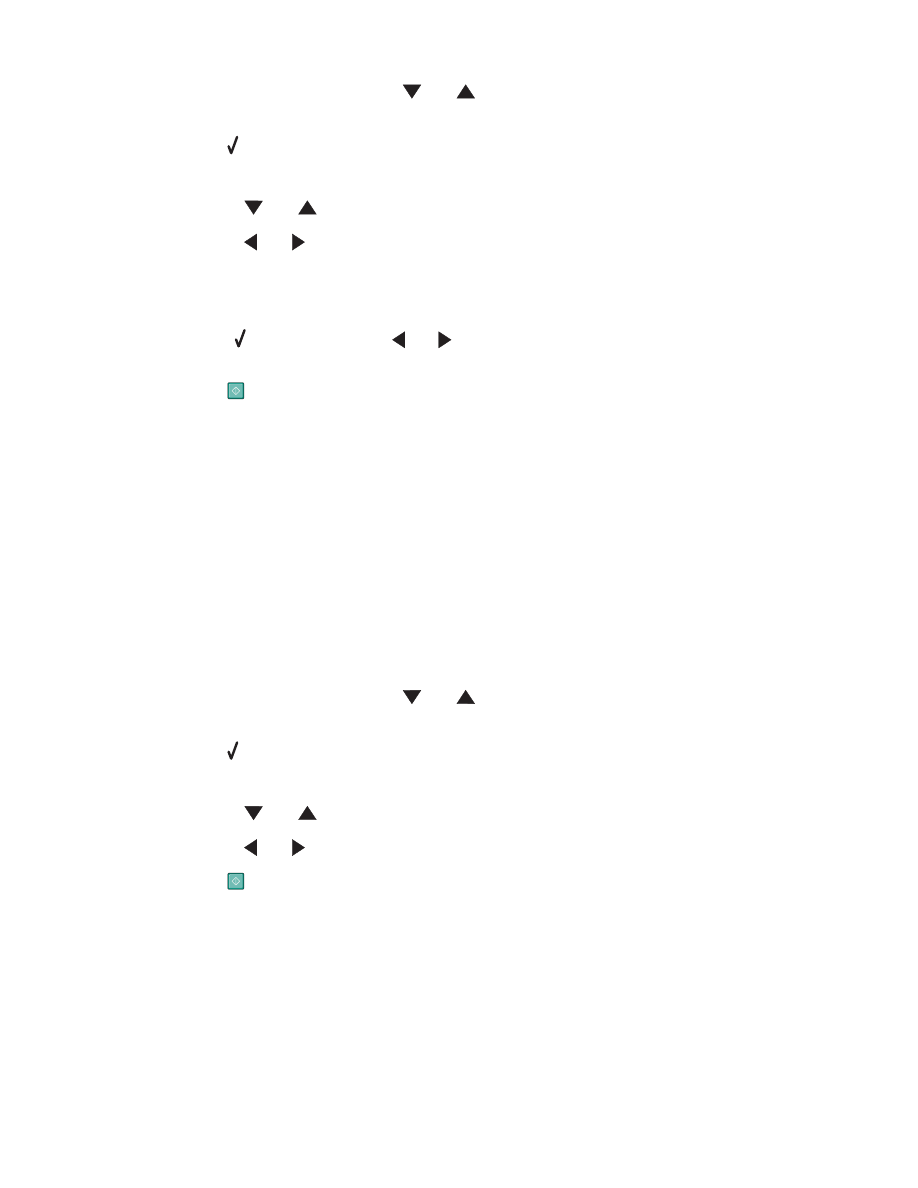
3
На панели управления нажимайте кнопку
или
до тех пор, пока не будет выбран пункт
Копировать
.
4
Нажмите кнопку .
Появится меню
Режим копирования
.
5
Нажимайте кнопку
или
до тех пор, пока не появится пункт меню
Уменьшить/Увеличить
.
6
Нажимайте кнопку или до тех пор, пока не отобразится необходимое значение.
Возможные значения: 50%, 100%, 200%, настраиваемый %, по размеру страницы, плакат 2x2, плакат 3x3
и плакат 4x4.
Примечание.
Если необходимо изменить размер настраиваемого %, выберите пункт
Настраиваемый %
и нажмите кнопку . Нажимайте кнопку или до тех пор, пока не отобразится необходимое значение
в процентах.
7
Нажмите кнопку
.
Получение более светлой или темной копии
Если требуется настроить внешний вид копии или фотографии, можно сделать ее светлее или темнее.
1
Загрузите бумагу.
Примечание.
При копировании фотографий используйте фотобумагу или матовую плотную бумагу.
Загружайте ее глянцевой стороной или стороной для печати вниз. (Если вы не уверены, какая сторона
предназначена для печати, обратитесь к инструкциям, прилагаемым к бумаге.)
2
Загрузите оригинал документа лицевой стороной вверх в устройство автоматической подачи или на
стекло сканера лицевой стороной вниз.
Примечание.
Не загружайте открытки, фотографии, небольшие документы, прозрачные пленки,
фотобумагу или тонкие листы (например, вырезки из журналов) в устройство автоматической подачи. Их
следует помещать на стекло сканера.
3
На панели управления нажимайте кнопку
или
до тех пор, пока не будет выбран пункт
Копировать
.
4
Нажмите кнопку .
Появится меню
Режим копирования
.
5
Нажимайте кнопку
или
, пока не появится пункт меню
Светлее/темнее
.
6
Нажимайте кнопку или для настройки регулятора.
7
Нажмите кнопку
.
Примечание.
Если используется стекло сканера, появится сообщение с запросом дополнительных
страниц.
Настройка качества копии
Качество указывает разрешение, используемое для задания копирования. Разрешение представляет собой
количество точек на дюйм; чем больше количество точек, тем больше разрешение и выше качество копии.
1
Загрузите бумагу.
2
Загрузите оригинал документа лицевой стороной вверх в устройство автоматической подачи или на
стекло сканера лицевой стороной вниз.
130